Instalační. heslo. Jsem importér. Jsem obchodník. Jsem partner. Jsem ŠKODA interní
|
|
|
- Milan Kovář
- před 10 lety
- Počet zobrazení:
Transkript
1 B2B - úvod Hlavním účelem B2B Portálu je poskytovat zaměstnancům ŠKODA AUTO a jejich obchodním partnerům (importéři, obchodníci, atd..)důležité informace a přístup k aplikacím ŠKODA AUTO Pro první přístup potřebujete: 1. krok 2. krok Instalační Certifikát heslo B2B Portal certifikát garantuje bezpečnost dat, pro instalaci certifikátu potřebujete instalační heslo certifikát Vám poskytuje virtuální podpis Certifikát je přenosný z počítače na počítač, ale musíte znáte své instalační heslo Jsem importér Jsem obchodník Prosím vyberte jednu možnost a klikněte Jsem partner Jsem ŠKODA interní V případě jakýchkoliv problémů(ztracený certifikát; zapomenuté heslo atd ) prosím kontaktujte UserHelpDesk uhd@skoda-auto.cz, (+420) ŠKODA Auto zaměstnanci, prosím kontaktujte Service Desk servicedesk@skoda-auto.cz,17777
2 Jsem zaměstnanec Importéra Pro první přístup do B2B Portálu prosím kontaktujte svého OrgAdmina a on Vám vytvoří elektronickou žádost Záložní řešení je tento papírový formulář (vyplněný zašlete na adresu: b2bhelp@skoda-auto.com) Poté, co obdržíte certifikát na Váš a instalační heslo od Vašeho OrgAdmina, prosím nainstalujte si certifikát podle tohoto manuálu Po nainstalování Vašeho certifikátu, během Vašeho prvního přihlášení je nutné nastavit si nové heslo Pravidla pro heslo Heslo se nemůže shodovat s Vaším loginem Každé heslo musí být kombinací písmen a alespoň jednoho speciálního znaku Systém si pamatuje posledních 6 hesel tyto hesla nemohou být použity, jako heslo nové Platnost hesla je 90 dní *extra pro uživatele z Polska Každé heslo musí obsahovat kombinaci minimálně jednoho malého písmene, velkého písmene, čísla a speciálního znaku. Platnost hesla je 30 dní.
3 Jsem zaměstnanec Obchodníka Pro první přístup do B2B Portálu prosím kontaktujte svého OrgAdmina a on Vám vytvoří elektronickou žádost Poté, co obdržíte certifikát na Váš a instalační heslo od Vašeho OrgAdmina, prosím nainstalujte si certifikát podle tohoto manuálu Po nainstalování Vašeho certifikátu, během Vašeho prvního přihlášení je nutné nastavit si nové heslo Pravidla pro heslo Heslo se nemůže shodovat s Vaším loginem Každé heslo musí být kombinací písmen a alespoň jednoho speciálního znaku Systém si pamatuje posledních 6 hesel tyto hesla nemohou být použity, jako heslo nové Platnost hesla je 90 dní *extra pro uživatele z Polska Každé heslo musí obsahovat kombinaci minimálně jednoho malého písmene, velkého písmene, čísla a speciálního znaku. Platnost hesla je 30 dní.
4 Jsem zaměstnanec Partnera Pro první přístup do B2B Portálu prosím kontaktujte svého OrgAdmina a on Vám vytvoří elektronickou žádost Záložní řešení je tento papírový formulář (vyplněný zašlete na adresu: b2bhelp@skoda-auto.com) Poté, co obdržíte certifikát na Váš a instalační heslo od Vašeho OrgAdmina, prosím nainstalujte si certifikát podle tohoto manuálu Po nainstalování Vašeho certifikátu, během Vašeho prvního přihlášení je nutné nastavit si nové heslo Pravidla pro heslo Heslo se nemůže shodovat s Vaším loginem Každé heslo musí být kombinací písmen a alespoň jednoho speciálního znaku Systém si pamatuje posledních 6 hesel tyto hesla nemohou být použity, jako heslo nové Platnost hesla je 90 dní *extra pro uživatele z Polska Každé heslo musí obsahovat kombinaci minimálně jednoho malého písmene, velkého písmene, čísla a speciálního znaku. Platnost hesla je 30 dní.
5 Jsem Škoda interní Pro první přístup potřebujete: Otevřete si tuto adresu - 1) Vyplňte důvod 2) zvolte Odeslat žádost 3) Vaše žádost byla vytvořena, B2B tým Vás bude kontaktovat s certifikátem Poté, co obdržíte certifikát na Váš a instalační heslo od B2B týmu, prosím nainstalujte si certifikát podle tohoto manuálu Po nainstalování certifikátu, během prvního přihlášení si musíte nastavit nové heslo Pravidla pro heslo Heslo se nemůže shodovat s Vaším loginem Každé heslo musí být kombinací písmen a alespoň jednoho speciálního znaku Systém si pamatuje posledních 6 hesel tyto hesla nemohou být použity, jako heslo nové Platnost hesla je 90 dní
6 Instalace certifikátu Mám Internet Explorer Mám Mozillu Firefox
7 Instalace certifikátu Mám Internet Explorer Mám Mozillu Firefox
8 Instalace certifikátu Mám Internet Explorer Mám Mozillu Firefox
9 Instalace certifikátu Mám Internet Explorer Mám Mozillu Firefox
10 Internet Explorer instalace certifikátu ) Možnosti Internetu 2) Certifikáty 3) Importovat 4) Další 5) Procházet 6) Vyberte *.pfx *.p12 7) Další 8) Vložte heslo z PDF souboru 9) Další 10) Další znovu 11) Dokončit
11 Internet Explorer instalace certifikátu ) Možnosti Internetu 2) Certifikáty 3) Importovat 4) Další 5) Procházet 6) Vyberte *.pfx *.p12 7) Další 8) Vložte heslo z PDF souboru 9) Další 10) Další znovu 11) Dokončit
12 Internet Explorer instalace certifikátu ) Možnosti Internetu 2) Certifikáty 3) Importovat 4) Další 5) Procházet 6) Vyberte *.pfx *.p12 7) Další 8) Vložte heslo z PDF souboru 9) Další 10) Další znovu 11) Dokončit
13 Internet Explorer instalace certifikátu ) Možnosti Internetu 2) Certifikáty 3) Importovat 4) Další 5) Procházet 6) Vyberte *.pfx *.p12 7) Další 8) Vložte heslo z PDF souboru 9) Další 10) Další znovu 11) Dokončit
14 Žádost o zřízení, zrušení, změnu přístupu do B2B zřízení přístupu změna přístupu zrušení přístupu Požadovaný přístup k: Příjmení: Název uživatelského účtu : Číslo organizace: Údaje o uživateli Jméno: Název firmy: Adresa: Telefon: Zdůvodnění: Popis požadovaného typu oprávnění (role): Uživatel... Datum podpis Kontrola bezúhonnosti uživatele* Informace jsou tajné / důvěrné: ano ne Schválil (nadřízený uživatele) ano ne Pro zaměstnance externích firem Uživatel ext. firmy potvrdil zachování tajemství. Vedoucí OJ (zadavatel) Datum:... podpis, jmenovka, razítko... podpis, jmenovka, razítko Zřizovatel jméno útvar podpis * => Kontroluje a vyplňuje nadřízený uživatele, jedná-li se o tajné/důvěrné informace ** => Vyplňuje se jen v mimořádných případech Řádně vyplněný formulář zašlete em (B2Bhelp@skoda-auto.cz) nebo pomocí interní pošty na POM Uživatel je povinen dbát bezpečnosti dat dle směrnic "Ochrana a bezpečnost dat" a "Zachování tajemství". S případnými dotazy a speciálními požadavky se obracejte na User Help Desk - tel
15 Žádost o zřízení, zrušení, změnu přístupu do B2B zřízení přístupu změna přístupu zrušení přístupu Požadovaný přístup k: Příjmení: Název uživatelského účtu : Číslo organizace: Údaje o uživateli Jméno: Název firmy: Adresa: Telefon: Zdůvodnění: Popis požadovaného typu oprávnění (role): Uživatel... Datum podpis Kontrola bezúhonnosti uživatele* Informace jsou tajné / důvěrné: ano ne Schválil (nadřízený uživatele) ano ne Pro zaměstnance externích firem Uživatel ext. firmy potvrdil zachování tajemství. Vedoucí OJ (zadavatel) Datum:... podpis, jmenovka, razítko... podpis, jmenovka, razítko Zřizovatel jméno útvar podpis * => Kontroluje a vyplňuje nadřízený uživatele, jedná-li se o tajné/důvěrné informace ** => Vyplňuje se jen v mimořádných případech Řádně vyplněný formulář zašlete em (B2Bhelp@skoda-auto.cz) nebo pomocí interní pošty na POM Uživatel je povinen dbát bezpečnosti dat dle směrnic "Ochrana a bezpečnost dat" a "Zachování tajemství". S případnými dotazy a speciálními požadavky se obracejte na User Help Desk - tel
16 Žádost o zřízení, zrušení, změnu přístupu do B2B zřízení přístupu změna přístupu zrušení přístupu Požadovaný přístup k: Příjmení: Název uživatelského účtu : Číslo organizace: Údaje o uživateli Jméno: Název firmy: Adresa: Telefon: Zdůvodnění: Popis požadovaného typu oprávnění (role): Uživatel... Datum podpis Kontrola bezúhonnosti uživatele* Informace jsou tajné / důvěrné: ano ne Schválil (nadřízený uživatele) ano ne Pro zaměstnance externích firem Uživatel ext. firmy potvrdil zachování tajemství. Vedoucí OJ (zadavatel) Datum:... podpis, jmenovka, razítko... podpis, jmenovka, razítko Zřizovatel jméno útvar podpis * => Kontroluje a vyplňuje nadřízený uživatele, jedná-li se o tajné/důvěrné informace ** => Vyplňuje se jen v mimořádných případech Řádně vyplněný formulář zašlete em (B2Bhelp@skoda-auto.cz) nebo pomocí interní pošty na POM Uživatel je povinen dbát bezpečnosti dat dle směrnic "Ochrana a bezpečnost dat" a "Zachování tajemství". S případnými dotazy a speciálními požadavky se obracejte na User Help Desk - tel
17 Mozilla firefox instalace certifikátu ) Možnosti 2) Rošířené 3) Certifikáty 4) Certifikáty 5) Osobní 6) Importovat 7) Vyberte Váš certifikát 8) Otevřít 9) Vložte heslo z PDF souboru 10) OK
18 Mozilla firefox instalace certifikátu ) Možnosti 2) Rošířené 3) Certifikáty 4) Certifikáty 5) Osobní 6) Importovat 7) Vyberte Váš certifikát 8) Otevřít 9) Vložte heslo z PDF souboru 10) OK
19 Mozilla firefox instalace certifikátu ) Možnosti 2) Rošířené 3) Certifikáty 4) Certifikáty 5) Osobní 6) Importovat 7) Vyberte Váš certifikát 8) Otevřít 9) Vložte heslo z PDF souboru 10) OK
20 Mozilla firefox instalace certifikátu ) Možnosti 2) Rošířené 3) Certifikáty 4) Certifikáty 5) Osobní 6) Importovat 7) Vyberte Váš certifikát 8) Otevřít 9) Vložte heslo z PDF souboru 10) OK
2. krok. Instalační. heslo
 B2B Úvod Hlavním účelem B2B Portálu je poskytovat zaměstnancům ŠKODA AUTO a jejich obchodním partnerům (importéři, obchodníci, atd..)důležité informace a přístup k aplikacím ŠKODA AUTO Pro přístup potřebujete:
B2B Úvod Hlavním účelem B2B Portálu je poskytovat zaměstnancům ŠKODA AUTO a jejich obchodním partnerům (importéři, obchodníci, atd..)důležité informace a přístup k aplikacím ŠKODA AUTO Pro přístup potřebujete:
XEF SmartClient Instalační manuál
 XEF SmartClient Instalační manuál Požadavky na stanici uživatele Microsoft Windows XP, Windows Vista nebo Windows 7, vždy s nainstalovaným posledním Service Packem. Microsoft Internet Explorer alespoň
XEF SmartClient Instalační manuál Požadavky na stanici uživatele Microsoft Windows XP, Windows Vista nebo Windows 7, vždy s nainstalovaným posledním Service Packem. Microsoft Internet Explorer alespoň
Vystavení osobního komerčního certifikátu PostSignum v operačním systému MAC OSx
 Vystavení osobního komerčního certifikátu PostSignum v operačním systému MAC OSx Tento návod popisuje všechny kroky od vystavení certifikátu až po odeslání a podepsání dat v obchodním systému CS OTE v
Vystavení osobního komerčního certifikátu PostSignum v operačním systému MAC OSx Tento návod popisuje všechny kroky od vystavení certifikátu až po odeslání a podepsání dat v obchodním systému CS OTE v
Uživatelská dokumentace
 Uživatelská dokumentace Verze 01-04 - 2010 Stahování DTMM (v rámci služby Geodata Distribution) OBSAH OBSAH...2 1. O MAPOVÉM SERVERU...3 2. NASTAVENÍ PROSTŘEDÍ...3 2.1 Hardwarové požadavky...3 2.2 Softwarové
Uživatelská dokumentace Verze 01-04 - 2010 Stahování DTMM (v rámci služby Geodata Distribution) OBSAH OBSAH...2 1. O MAPOVÉM SERVERU...3 2. NASTAVENÍ PROSTŘEDÍ...3 2.1 Hardwarové požadavky...3 2.2 Softwarové
Manuál pro InspIS HELPDESK
 Česká školní inspekce Manuál pro zasílání záznamů o úrazech Manuál pro InspIS HELPDESK Obsah: 1) Přihlášení do systému 2) Vytvoření účtu pro pracovníka školy 3) InspIS HELPDESK str. 2 str. 2 str. 3 až
Česká školní inspekce Manuál pro zasílání záznamů o úrazech Manuál pro InspIS HELPDESK Obsah: 1) Přihlášení do systému 2) Vytvoření účtu pro pracovníka školy 3) InspIS HELPDESK str. 2 str. 2 str. 3 až
Přístup do cloudu ESO9 z OS Windows
 Přístup do cloudu ESO9 z OS Windows E S O 9 i n t e r n a t i o n a l a. s. U M l ý n a 2 2 1 4 1 0 0, P r a h a Strana 1 (celkem 9) Úvod... 3 Vystavení žádosti o vydání klientského certifikátu... 3 Stažení
Přístup do cloudu ESO9 z OS Windows E S O 9 i n t e r n a t i o n a l a. s. U M l ý n a 2 2 1 4 1 0 0, P r a h a Strana 1 (celkem 9) Úvod... 3 Vystavení žádosti o vydání klientského certifikátu... 3 Stažení
Vystavení certifikátu PostSignum v operačním systému MAC OSx
 Vystavení certifikátu PostSignum v operačním systému MAC OSx Návod popisuje kroky od vystavení certifikátu až po odeslání a podepsání dat v obchodním systému CS OTE v prostředí operačního systému Apple
Vystavení certifikátu PostSignum v operačním systému MAC OSx Návod popisuje kroky od vystavení certifikátu až po odeslání a podepsání dat v obchodním systému CS OTE v prostředí operačního systému Apple
Manuál pro vyplňování nemovitostí, movitostí a podniků - www.portaldrazeb.cz
 Manuál pro vyplňování nemovitostí, movitostí a podniků - www.portaldrazeb.cz Vstup do systému neveřejná část, pouze pro testovací účely 1. zadejte adresu: www.portaldrazeb.cz 2. vyplňte své přístupové
Manuál pro vyplňování nemovitostí, movitostí a podniků - www.portaldrazeb.cz Vstup do systému neveřejná část, pouze pro testovací účely 1. zadejte adresu: www.portaldrazeb.cz 2. vyplňte své přístupové
Stránky technické podpory programu TDS-TECHNIK
 Stránky technické podpory programu TDS-TECHNIK Stránky slouží uživatelům programu TDS-TECHNIK a také i ostatním zájemcům pro zadávání dotazů souvisejících s používáním programu TDS-TECHNIK. Pro uživatele
Stránky technické podpory programu TDS-TECHNIK Stránky slouží uživatelům programu TDS-TECHNIK a také i ostatním zájemcům pro zadávání dotazů souvisejících s používáním programu TDS-TECHNIK. Pro uživatele
Uživatelská dokumentace
 Uživatelská dokumentace Verze 14-06 2010 Stahování DTMM (v rámci služby Geodata Distribution) OBSAH OBSAH...2 1. O MAPOVÉM SERVERU...3 2. NASTAVENÍ PROSTŘEDÍ...3 2.1 Hardwarové požadavky...3 2.2 Softwarové
Uživatelská dokumentace Verze 14-06 2010 Stahování DTMM (v rámci služby Geodata Distribution) OBSAH OBSAH...2 1. O MAPOVÉM SERVERU...3 2. NASTAVENÍ PROSTŘEDÍ...3 2.1 Hardwarové požadavky...3 2.2 Softwarové
Přihlášení uživatele
 Přihlášení uživatele 1 Portál B2B 3.0 1.1 O portálu Cílem Portálu B2B je zprostředkovávat zaměstnancům ŠKODA AUTO a jejich obchodním partnerům (importérům, dealerům atd.) důležité informace a umožňovat
Přihlášení uživatele 1 Portál B2B 3.0 1.1 O portálu Cílem Portálu B2B je zprostředkovávat zaměstnancům ŠKODA AUTO a jejich obchodním partnerům (importérům, dealerům atd.) důležité informace a umožňovat
Přihlášení uživatele do aplikace
 Informační systém GRANTY modul hodnocení Vypracováno pro MHMP Přihlášení uživatele do aplikace GRANTY modul Hodnocení vypracovala společnost ASD Software, s.r.o. Dokument ze dne: 23. 8. 2016, verze 1.03
Informační systém GRANTY modul hodnocení Vypracováno pro MHMP Přihlášení uživatele do aplikace GRANTY modul Hodnocení vypracovala společnost ASD Software, s.r.o. Dokument ze dne: 23. 8. 2016, verze 1.03
Nastavení lokálního úložiště certifikátů
 Nastavení lokálního úložiště certifikátů Aby bylo možné používat lokální úložiště, je nezbytné vytvořit zálohu privátní části elektronického podpisu, tj. soubor s koncovou *.pfx, nebo *.p12. Soubor je
Nastavení lokálního úložiště certifikátů Aby bylo možné používat lokální úložiště, je nezbytné vytvořit zálohu privátní části elektronického podpisu, tj. soubor s koncovou *.pfx, nebo *.p12. Soubor je
2) Zkontrolujte načtený název souboru pro instalaci certifikátu a pokračujte stisknutím tlačítka Další.
 Návod na instalaci certifikátu ze souboru.p12 V návodu je nejprve popsán běžný postup pro automatickou instalaci certifikátu ze souboru.p12 do úložiště certifikátů Vašeho počítače (bod 1). V případě, že
Návod na instalaci certifikátu ze souboru.p12 V návodu je nejprve popsán běžný postup pro automatickou instalaci certifikátu ze souboru.p12 do úložiště certifikátů Vašeho počítače (bod 1). V případě, že
Nastavení lokálního úložiště certifikátů v OSx
 Nastavení lokálního úložiště certifikátů v OSx Aby bylo možné používat lokální úložiště, je nezbytné vytvořit zálohu privátní části elektronického podpisu, tj. soubor s koncovou *.pfx, nebo *.p12. Soubor
Nastavení lokálního úložiště certifikátů v OSx Aby bylo možné používat lokální úložiště, je nezbytné vytvořit zálohu privátní části elektronického podpisu, tj. soubor s koncovou *.pfx, nebo *.p12. Soubor
ECAS Příručka pro získání účtu
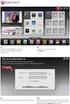 ECAS Příručka pro získání účtu European Commission Authentication System (ECAS) je služba, která umožňuje uživatelům přístup k většině digitálních systémů vyvinutých nebo užívaných evropskými institucemi.
ECAS Příručka pro získání účtu European Commission Authentication System (ECAS) je služba, která umožňuje uživatelům přístup k většině digitálních systémů vyvinutých nebo užívaných evropskými institucemi.
Sběr informačních povinností regulovaných subjektů. Návod na instalaci certifikátů a nastavení prohlížeče. Verze: 2.1
 Sběr informačních povinností regulovaných subjektů. Návod na instalaci certifikátů a nastavení prohlížeče Verze: 2.1 Vytvořil: Milan Horák Poslední aktualizace: 1. 4. 2016 1 Obsah 1. Úvod... 1 1.1 Úvodní
Sběr informačních povinností regulovaných subjektů. Návod na instalaci certifikátů a nastavení prohlížeče Verze: 2.1 Vytvořil: Milan Horák Poslední aktualizace: 1. 4. 2016 1 Obsah 1. Úvod... 1 1.1 Úvodní
Verze 24. 1. 2014 Strana 1 / 7
 ECAS Příručka pro získání účtu European Commission Authentication System (ECAS) je služba, která umožňuje uživatelům přístup k většině digitálních systémů vyvinutých nebo užívaných evropskými institucemi.
ECAS Příručka pro získání účtu European Commission Authentication System (ECAS) je služba, která umožňuje uživatelům přístup k většině digitálních systémů vyvinutých nebo užívaných evropskými institucemi.
Ekonomický systém UK 2. LF (EIS) https://leonardo.lf2.cuni.cz
 Ekonomický systém UK 2. LF (EIS) https://leonardo.lf2.cuni.cz Požadavky na systém: Do ekonomického systému se připojíte zadáním výše uvedené internetové adresy. Operační systém Windows XP nebo vyšší (vista,
Ekonomický systém UK 2. LF (EIS) https://leonardo.lf2.cuni.cz Požadavky na systém: Do ekonomického systému se připojíte zadáním výše uvedené internetové adresy. Operační systém Windows XP nebo vyšší (vista,
Manuál k elektronickému podávání přihlášek a žádostí u ÚPV
 Manuál k elektronickému podávání přihlášek a žádostí u ÚPV Úvod Elektronické podávání nabízí uživatelům kvalitní a bezpečnou formu komunikace s Úřadem při současné úspoře finančních nákladů a času. Je
Manuál k elektronickému podávání přihlášek a žádostí u ÚPV Úvod Elektronické podávání nabízí uživatelům kvalitní a bezpečnou formu komunikace s Úřadem při současné úspoře finančních nákladů a času. Je
Uživatelská příručka
 B2B CENTRUM a.s. 3.2011 Obsah Začínáme... 3 Přihlášení a zapomenuté heslo... 3 Vytvoření uživatele... 3 Editace osobních údajů... 5 Vkládání souborů... 6 Elektronický podpis... 8 Stavební deník... 11 Identifikační
B2B CENTRUM a.s. 3.2011 Obsah Začínáme... 3 Přihlášení a zapomenuté heslo... 3 Vytvoření uživatele... 3 Editace osobních údajů... 5 Vkládání souborů... 6 Elektronický podpis... 8 Stavební deník... 11 Identifikační
Manuál pro školy PORTÁL ČŠI
 Manuál pro školy PORTÁL ČŠI Obsah: Kapitola 1) Přihlášení a změna hesla str. 2 2) Vytvoření účtu pro pracovníka školy str. 3 3) Založení akce str. 4 4) Vyplnění formulářů str. 6 5) Přístup a vyhledání
Manuál pro školy PORTÁL ČŠI Obsah: Kapitola 1) Přihlášení a změna hesla str. 2 2) Vytvoření účtu pro pracovníka školy str. 3 3) Založení akce str. 4 4) Vyplnění formulářů str. 6 5) Přístup a vyhledání
Nastavení prohlížeče Internet Explorer 9-11 ve Windows 7
 Nastavení prohlížeče Internet Explorer 9-11 ve Windows 7 Zapněte Internet Explorer 9 - vpravo nahoře klikněte na Nástroje - zvolte Možnosti Internetu. Zvolte Zabezpečení Důvěryhodné servery Změňte Úroveň
Nastavení prohlížeče Internet Explorer 9-11 ve Windows 7 Zapněte Internet Explorer 9 - vpravo nahoře klikněte na Nástroje - zvolte Možnosti Internetu. Zvolte Zabezpečení Důvěryhodné servery Změňte Úroveň
Manuál pro školy PORTÁL ČŠI
 Manuál pro školy PORTÁL ČŠI Obsah: Kapitola 1) Přihlášení a změna hesla str. 2 2) Vytvoření účtu pro pracovníka školy str. 3 3) Založení akce str. 4 4) Vyplňování formulářů str. 6 5) Přístup do Portálu
Manuál pro školy PORTÁL ČŠI Obsah: Kapitola 1) Přihlášení a změna hesla str. 2 2) Vytvoření účtu pro pracovníka školy str. 3 3) Založení akce str. 4 4) Vyplňování formulářů str. 6 5) Přístup do Portálu
Registrace do portálu MS2014+
 2016 Registrace do portálu MS2014+ Místní akční skupina Hlinecko, z.s. 7.4.2016 Obsah: Úvod... 1 1 Instalace a aktualizace internetového prohlížeče... 2 2 Ověření HW a SW požadavků aplikace... 7 3 Registrace
2016 Registrace do portálu MS2014+ Místní akční skupina Hlinecko, z.s. 7.4.2016 Obsah: Úvod... 1 1 Instalace a aktualizace internetového prohlížeče... 2 2 Ověření HW a SW požadavků aplikace... 7 3 Registrace
ECAS Příručka pro získání účtu
 ECAS Příručka pro získání účtu European Commission Authentication System (ECAS) je služba, která umožňuje uživatelům přístup k většině digitálních systémů vyvinutých nebo užívaných evropskými institucemi.
ECAS Příručka pro získání účtu European Commission Authentication System (ECAS) je služba, která umožňuje uživatelům přístup k většině digitálních systémů vyvinutých nebo užívaných evropskými institucemi.
Postup pro získání elektronického podpisu a podepisování dokumentů v MS2014+
 2016 Postup pro získání elektronického podpisu a podepisování dokumentů v MS2014+ Místní akční skupina Hlinecko, z.s. 1.6.2016 Obsah: 1 Postup pro založení elektronického podpisu... 1 Výběr druhu elektronického
2016 Postup pro získání elektronického podpisu a podepisování dokumentů v MS2014+ Místní akční skupina Hlinecko, z.s. 1.6.2016 Obsah: 1 Postup pro založení elektronického podpisu... 1 Výběr druhu elektronického
RISPR - Otázky a odpovědi Verze 1.1 ze dne 9.7.2012
 RISPR - Otázky a odpovědi Verze 1.1 ze dne 9.7.2012 Základní otázky a odpovědi spojené se zahájením produktivního provozu modulu RISPR RISPR otázky a odpovědi seznam nejčastějších dotazů: Nemám uživatelské
RISPR - Otázky a odpovědi Verze 1.1 ze dne 9.7.2012 Základní otázky a odpovědi spojené se zahájením produktivního provozu modulu RISPR RISPR otázky a odpovědi seznam nejčastějších dotazů: Nemám uživatelské
REGISTRACE UŽIVATELE
 OBCHODOVÁNÍ S POVOLENKAMI REJSTŘÍK UNIE REGISTRACE UŽIVATELE Stručná uživatelská příručka Obsah Spuštění aplikace... 2 Přihlášení a odhlášení... 3 Vytvoření uživatelského účtu EU Login a přidání čísla
OBCHODOVÁNÍ S POVOLENKAMI REJSTŘÍK UNIE REGISTRACE UŽIVATELE Stručná uživatelská příručka Obsah Spuštění aplikace... 2 Přihlášení a odhlášení... 3 Vytvoření uživatelského účtu EU Login a přidání čísla
REGISTRACE UŽIVATELE
 OBCHODOVÁNÍ S POVOLENKAMI REJSTŘÍK UNIE REGISTRACE UŽIVATELE Stručná uživatelská příručka Obsah Spuštění aplikace... 2 Přihlášení a odhlášení... 3 Vytvoření uživatelského účtu EU Login a přidání čísla
OBCHODOVÁNÍ S POVOLENKAMI REJSTŘÍK UNIE REGISTRACE UŽIVATELE Stručná uživatelská příručka Obsah Spuštění aplikace... 2 Přihlášení a odhlášení... 3 Vytvoření uživatelského účtu EU Login a přidání čísla
Registrace do portálu MS2014+
 2016 Registrace do portálu MS2014+ Lenka Juklová Místní akční skupina Hlinecko, z.s. 7.4.2016 Obsah: Úvod... 1 1 Instalace a aktualizace internetového prohlížeče... 2 2 Ověření HW a SW požadavků aplikace...
2016 Registrace do portálu MS2014+ Lenka Juklová Místní akční skupina Hlinecko, z.s. 7.4.2016 Obsah: Úvod... 1 1 Instalace a aktualizace internetového prohlížeče... 2 2 Ověření HW a SW požadavků aplikace...
V novém portálu externích identit, který najdete na adrese pristupy.sukl.cz najdete tyto nové funkcionality:
 Držitel registrace V novém portálu externích identit, který najdete na adrese pristupy.sukl.cz najdete tyto nové funkcionality: 1. Přihlášení do portálu Máte možnost se přihlásit do nového portálu. 2.
Držitel registrace V novém portálu externích identit, který najdete na adrese pristupy.sukl.cz najdete tyto nové funkcionality: 1. Přihlášení do portálu Máte možnost se přihlásit do nového portálu. 2.
V novém portálu externích identit, který najdete na adrese pristupy.sukl.cz najdete tyto nové funkcionality:
 Zdravotnická Zařízení (Ambulance) Distributor Lékárna V novém portálu externích identit, který najdete na adrese pristupy.sukl.cz najdete tyto nové funkcionality: 1. Přihlášení do portálu Máte možnost
Zdravotnická Zařízení (Ambulance) Distributor Lékárna V novém portálu externích identit, který najdete na adrese pristupy.sukl.cz najdete tyto nové funkcionality: 1. Přihlášení do portálu Máte možnost
Vytvoření přístupu Uživatele na OneNet samoobsluhu
 Vytvoření přístupu Uživatele na OneNet samoobsluhu OneNet samoobsluhu naleznete na odkazu: https://onenetsamoobsluha.vodafone.cz 1. Pro vytvoření Uživatelského účtu klikněte na tlačítko Nemáte účet? 2.
Vytvoření přístupu Uživatele na OneNet samoobsluhu OneNet samoobsluhu naleznete na odkazu: https://onenetsamoobsluha.vodafone.cz 1. Pro vytvoření Uživatelského účtu klikněte na tlačítko Nemáte účet? 2.
REGISTRACE A SPRÁVA UŽIVATELSKÉHO ÚČTU
 REGISTRACE A SPRÁVA UŽIVATELSKÉHO ÚČTU Obsah 1 Registrace nového uživatele... 3 1.1 Právnická osoba... 3 1.2 Fyzická osoba... 4 1.3 Fyzická osoba podnikající... 5 1.4 Dokončení registrace prostřednictvím
REGISTRACE A SPRÁVA UŽIVATELSKÉHO ÚČTU Obsah 1 Registrace nového uživatele... 3 1.1 Právnická osoba... 3 1.2 Fyzická osoba... 4 1.3 Fyzická osoba podnikající... 5 1.4 Dokončení registrace prostřednictvím
Instalace certifikátu
 Instalace certifikátu 1 Úvod... 2 2 Instalace certifikátu pomocí Internet Exploreru... 3 2.1 Windows Vista... 6 3 Instalace certifikátu do FireFoxu 3.x... 8 1 1 Úvod Nainstalování certifikátu je zapotřebí
Instalace certifikátu 1 Úvod... 2 2 Instalace certifikátu pomocí Internet Exploreru... 3 2.1 Windows Vista... 6 3 Instalace certifikátu do FireFoxu 3.x... 8 1 1 Úvod Nainstalování certifikátu je zapotřebí
Nastavení prohlížeče MS Internet Explorer 10/11 ve Windows 8/8.1
 Nastavení prohlížeče MS Internet Explorer 10/11 ve Windows 8/8.1 Tento návod popisuje nastavení Internet Exploreru 10/11, který se spouští z plochy Windows 8/8.1. Návod nepopisuje nastavení Internet Explorer
Nastavení prohlížeče MS Internet Explorer 10/11 ve Windows 8/8.1 Tento návod popisuje nastavení Internet Exploreru 10/11, který se spouští z plochy Windows 8/8.1. Návod nepopisuje nastavení Internet Explorer
POSTUP VYTVOŘENÍ OBJEDNÁVKY
 POSTUP VYTVOŘENÍ OBJEDNÁVKY www.akreditovanekurzy.cz V dokumentu naleznete dvě verze postupu vytvoření objednávky. 1 2 V KOSTCE DETAILNÍ NÁVOD Pro znalé uživatele, kteří potřebují osvěžit paměť. Postup
POSTUP VYTVOŘENÍ OBJEDNÁVKY www.akreditovanekurzy.cz V dokumentu naleznete dvě verze postupu vytvoření objednávky. 1 2 V KOSTCE DETAILNÍ NÁVOD Pro znalé uživatele, kteří potřebují osvěžit paměť. Postup
Předpoklady správného fungování formulářů
 Předpoklady správného fungování formulářů Uživatelská příručka Aktualizováno: 19. 2. 2018 Obsah 1 Úvod... 3 2 Systémové požadavky... 3 3 Práce s přílohami... 3 4 MS Internet Explorer... 3 4.1 Instalace
Předpoklady správného fungování formulářů Uživatelská příručka Aktualizováno: 19. 2. 2018 Obsah 1 Úvod... 3 2 Systémové požadavky... 3 3 Práce s přílohami... 3 4 MS Internet Explorer... 3 4.1 Instalace
E-BILLING UŽIVATELSKÝ MANUÁL. Platí od 08.2012. www.dhlfreight.cz 840 111 308
 E-BILLING UŽIVATELSKÝ MANUÁL Platí od 08.2012 www.dhlfreight.cz 840 111 308 Obsah 1. E-BILLING 1.1 Úvod... 3 2. Registrační proces 2.1 Registrace do DHL E-BILLING... 4 2.2 Postup registrace do DHL E-BILLING...
E-BILLING UŽIVATELSKÝ MANUÁL Platí od 08.2012 www.dhlfreight.cz 840 111 308 Obsah 1. E-BILLING 1.1 Úvod... 3 2. Registrační proces 2.1 Registrace do DHL E-BILLING... 4 2.2 Postup registrace do DHL E-BILLING...
POKYNY K REGISTRACI PROFILU ZADAVATELE
 POKYNY K REGISTRACI PROFILU ZADAVATELE Stav ke dni 4. 12. 2012 Obsah: 1 Úvod... 3 1.1 Podmínky provozu... 3 1.2 Pokyny k užívání dokumentu... 3 2 Registrace profilu zadavatele... 4 2.1 Přihlášení uživatele...
POKYNY K REGISTRACI PROFILU ZADAVATELE Stav ke dni 4. 12. 2012 Obsah: 1 Úvod... 3 1.1 Podmínky provozu... 3 1.2 Pokyny k užívání dokumentu... 3 2 Registrace profilu zadavatele... 4 2.1 Přihlášení uživatele...
IceWarp Outlook Sync Rychlá příručka
 IceWarp Mail server 10 IceWarp Outlook Sync Rychlá příručka Verze 10.4 Printed on 20 September, 2011 Instalace Prostudujte si před instalací Na cílové pracovní stanici musí být nainstalovaný program Microsoft
IceWarp Mail server 10 IceWarp Outlook Sync Rychlá příručka Verze 10.4 Printed on 20 September, 2011 Instalace Prostudujte si před instalací Na cílové pracovní stanici musí být nainstalovaný program Microsoft
Zpracování ročních zpráv v IS FKVS Příručka pro koncové uživatele
 Zpracování ročních zpráv v IS FKVS Příručka pro koncové uživatele vypracovala společnost ASD Software, s.r.o. dokument ze dne 1.10.2007, verze 1.01 Obsah Obsah... 2 1. Úvod... 3 2. Spuštění počítače, spuštění
Zpracování ročních zpráv v IS FKVS Příručka pro koncové uživatele vypracovala společnost ASD Software, s.r.o. dokument ze dne 1.10.2007, verze 1.01 Obsah Obsah... 2 1. Úvod... 3 2. Spuštění počítače, spuštění
VÝBĚROVÁ ŘÍZENÍ V APLIKACI PROEBIZ
 VÝBĚROVÁ ŘÍZENÍ V APLIKACI PROEBIZ Manuál pro dodavatele Author s name Date Vážení dodavatelé, právě v rukou držíte stručný manuál jak pracovat s CETIN výběrovým řízením. V případě problému při zadávání
VÝBĚROVÁ ŘÍZENÍ V APLIKACI PROEBIZ Manuál pro dodavatele Author s name Date Vážení dodavatelé, právě v rukou držíte stručný manuál jak pracovat s CETIN výběrovým řízením. V případě problému při zadávání
Metodika NZIS. Sběr dat výkazů. resortního Programu statistických zjišťování ÚZIS ČR v Centrálním úložišti výkazů
 Metodika NZIS Sběr dat výkazů resortního Programu statistických zjišťování ÚZIS ČR v Centrálním úložišti výkazů Uživatelská příručka verze CUV_20180102 Tuto kompletní metodiku sběru dat vydal, na základě
Metodika NZIS Sběr dat výkazů resortního Programu statistických zjišťování ÚZIS ČR v Centrálním úložišti výkazů Uživatelská příručka verze CUV_20180102 Tuto kompletní metodiku sběru dat vydal, na základě
První přihlášení do Registru zdravotnických prostředků pro novou osobu
 První přihlášení do Registru zdravotnických prostředků pro novou osobu Podle tohoto návodu postupujte tehdy, pokud jste osoba zacházející se zdravotnickými prostředky, která: - vystupuje na českém trhu
První přihlášení do Registru zdravotnických prostředků pro novou osobu Podle tohoto návodu postupujte tehdy, pokud jste osoba zacházející se zdravotnickými prostředky, která: - vystupuje na českém trhu
Nastavení L2TP VPN ve Windows
 Nastavení L2TP VPN ve Windows Pro nastavení L2TP VPN je potřeba provést dva kroky import certifikátů a vlastní konfiguraci VPN připojení. Jedním z certifikátů, které budeme potřebovat, je certifikát certifikační
Nastavení L2TP VPN ve Windows Pro nastavení L2TP VPN je potřeba provést dva kroky import certifikátů a vlastní konfiguraci VPN připojení. Jedním z certifikátů, které budeme potřebovat, je certifikát certifikační
Získání autentizačních údajů a certifikátu pro EET:
 Získání autentizačních údajů a certifikátu pro EET: Pro zprovoznění Elektronické evidence tržeb je nezbytně nutné, vykonat registraci u Finanční správy ČR. Tato registrace se zařídí elektronicky prostřednictvím
Získání autentizačních údajů a certifikátu pro EET: Pro zprovoznění Elektronické evidence tržeb je nezbytně nutné, vykonat registraci u Finanční správy ČR. Tato registrace se zařídí elektronicky prostřednictvím
Jednoduchý pomocník pro aplikaci Elektronická příloha č. 2 EP2W EP2 Workspace
 1. Obecné informace... 1 2. Žádost o přílohu č. 2... 2 3. Vyplnění a odeslání přílohy č. 2 k podpisu do VZP... 3 4. Podpis a odeslání přílohy č. 2 do VZP... 4 4.1 Podepsání jednotlivého dokumentu... 4
1. Obecné informace... 1 2. Žádost o přílohu č. 2... 2 3. Vyplnění a odeslání přílohy č. 2 k podpisu do VZP... 3 4. Podpis a odeslání přílohy č. 2 do VZP... 4 4.1 Podepsání jednotlivého dokumentu... 4
Uživatelská příručka pro práci s Portálem VZP. Obnova certifikátu
 Uživatelská příručka pro práci s Portálem VZP Obnova certifikátu Obsah Obsah... 2 1. Úvodní stránka... 3 2. Správa certifikátů... 3 2.1. Seznam certifikátů... 3 2.2 Registrace certifikátů OBNOVA certifikátu
Uživatelská příručka pro práci s Portálem VZP Obnova certifikátu Obsah Obsah... 2 1. Úvodní stránka... 3 2. Správa certifikátů... 3 2.1. Seznam certifikátů... 3 2.2 Registrace certifikátů OBNOVA certifikátu
Metodika NZIS. Sběr dat výkazů. resortního Programu statistických zjišťování ÚZIS ČR v Centrálním úložišti výkazů
 Metodika NZIS Sběr dat výkazů resortního Programu statistických zjišťování ÚZIS ČR v Centrálním úložišti výkazů Uživatelská příručka verze CUV_20170216 Tuto kompletní metodiku sběru dat vydal, na základě
Metodika NZIS Sběr dat výkazů resortního Programu statistických zjišťování ÚZIS ČR v Centrálním úložišti výkazů Uživatelská příručka verze CUV_20170216 Tuto kompletní metodiku sběru dat vydal, na základě
Analýza úrazů na staveništích geotechnických prací a
 EFFC - Hlášení nehod Program pro analýzu Uživatelský návod Analýza úrazů na staveništích geotechnických prací a zakládání staveb 1 POSTUP REGISTRACE Jak zřídit účet a detaily přihlášení Jděte na www.effcaccidentreports.org
EFFC - Hlášení nehod Program pro analýzu Uživatelský návod Analýza úrazů na staveništích geotechnických prací a zakládání staveb 1 POSTUP REGISTRACE Jak zřídit účet a detaily přihlášení Jděte na www.effcaccidentreports.org
Manuál pro používání systému Responsible Care
 Manuál pro používání systému Responsible Care OBSAH Úvodní pokyny (registrace a přihlášení)... 3 Podání hlášení... 4 Správá odeslaných hlášení (prohlížení, opravy, mazání)... 5 Správa údajů společnosti...
Manuál pro používání systému Responsible Care OBSAH Úvodní pokyny (registrace a přihlášení)... 3 Podání hlášení... 4 Správá odeslaných hlášení (prohlížení, opravy, mazání)... 5 Správa údajů společnosti...
Kompletní návod na nákup a čtení eknih ve formátech PDF a epub na PC a MAC
 Kompletní návod na nákup a čtení eknih ve formátech PDF a epub na PC a MAC - 1 - ereading Jaromír Frič Obsah O tomto dokumentu... 3 1. Registrace na portálu ereading.cz... 4 2. Instalace Adobe Digital
Kompletní návod na nákup a čtení eknih ve formátech PDF a epub na PC a MAC - 1 - ereading Jaromír Frič Obsah O tomto dokumentu... 3 1. Registrace na portálu ereading.cz... 4 2. Instalace Adobe Digital
eliška 3.04 Průvodce instalací (verze pro Windows 7) w w w. n e s s. c o m
 eliška 3.04 Průvodce instalací (verze pro Windows 7) Příprava Při instalaci elišky doporučujeme nemít spuštěné žádné další programy. Pro instalaci elišky je třeba mít administrátorská práva na daném počítači.
eliška 3.04 Průvodce instalací (verze pro Windows 7) Příprava Při instalaci elišky doporučujeme nemít spuštěné žádné další programy. Pro instalaci elišky je třeba mít administrátorská práva na daném počítači.
Vyplnění Roční zprávy v IS FKVS
 Vyplnění Roční zprávy v IS FKVS Přístup do IS FKVS Spusťte prohlížeč Internet Explorer. Existují 2 způsoby spuštění IS FKVS: 1. přímo zadáním adresy http://app.mfcr.cz/fkvs 2. přes internetové stránky
Vyplnění Roční zprávy v IS FKVS Přístup do IS FKVS Spusťte prohlížeč Internet Explorer. Existují 2 způsoby spuštění IS FKVS: 1. přímo zadáním adresy http://app.mfcr.cz/fkvs 2. přes internetové stránky
ABRA Software a.s. ABRA on- line
 ABRA Software a.s. ABRA online ÚVOD 2 2.1 ABRA on-line - úvod 1 ČÁST 1 2 1.1 ABRA on-line - připojení do vzdálené aplikace z prostředí OS MS Windows 1 ČÁST 2 11 2.1 ABRA on-line - připojení do vzdálené
ABRA Software a.s. ABRA online ÚVOD 2 2.1 ABRA on-line - úvod 1 ČÁST 1 2 1.1 ABRA on-line - připojení do vzdálené aplikace z prostředí OS MS Windows 1 ČÁST 2 11 2.1 ABRA on-line - připojení do vzdálené
Postup stažení a instalace elektronického certifikátu ke službě ČP INVEST online plus pro Microsoft Internet Explorer
 Postup stažení a instalace elektronického certifikátu ke službě ČP INVEST online plus pro Microsoft Internet Explorer Obsah Stažení a instalace... 1 Přihlášení do systému efolio... 9 3. Bezpečnostní politika...
Postup stažení a instalace elektronického certifikátu ke službě ČP INVEST online plus pro Microsoft Internet Explorer Obsah Stažení a instalace... 1 Přihlášení do systému efolio... 9 3. Bezpečnostní politika...
Připojení mobilních zařízení
 Připojení mobilních zařízení Veletrh pracovních příležitostí při ZČU v Plzni 18. 3. 2015 Obsah Přihlašovací údaje do sítě eduroam... 2 Připojení do sítě eduroam... 3 Windows 7/8... 3 Linux Gnome... 6 Android...
Připojení mobilních zařízení Veletrh pracovních příležitostí při ZČU v Plzni 18. 3. 2015 Obsah Přihlašovací údaje do sítě eduroam... 2 Připojení do sítě eduroam... 3 Windows 7/8... 3 Linux Gnome... 6 Android...
Nastavení poštovních klientů pro přístup k e-mailové schránce na VŠPJ
 Nastavení poštovních klientů pro přístup k e-mailové schránce na VŠPJ Obsah: Nastavení poštovního klienta Mozilla Thunderbird... 2 Nastavení poštovního klienta Microsoft Outlook... 6 Použití poštovního
Nastavení poštovních klientů pro přístup k e-mailové schránce na VŠPJ Obsah: Nastavení poštovního klienta Mozilla Thunderbird... 2 Nastavení poštovního klienta Microsoft Outlook... 6 Použití poštovního
GO! Nápověda. Přihlásit se Zapomněli jste heslo? Nový zákazník. Zakázka. Přepravní list. Denní přehled. Storno. Administrace uživatelů.
 GO! Nápověda Přihlásit se Zapomněli jste heslo? Nový zákazník Zakázka Přepravní list Denní přehled Storno Administrace uživatelů Adresy Přepravní list emailem Denní přehled emailem Feedback Předpoklady
GO! Nápověda Přihlásit se Zapomněli jste heslo? Nový zákazník Zakázka Přepravní list Denní přehled Storno Administrace uživatelů Adresy Přepravní list emailem Denní přehled emailem Feedback Předpoklady
Manuál pro aplikaci Portál samofakturace
 Manuál pro aplikaci Portál samofakturace Registrace do aplikace Registrace do aplikace probíhá prostřednictvím webového formuláře na adrese https://portal.eon.cz/hreg/r/register.bsp - vyberte, zda jste
Manuál pro aplikaci Portál samofakturace Registrace do aplikace Registrace do aplikace probíhá prostřednictvím webového formuláře na adrese https://portal.eon.cz/hreg/r/register.bsp - vyberte, zda jste
Manuál na vystavení certifikátu umožňující přístup do aplikace MoneyWeb
 Manuál na vystavení certifikátu umožňující přístup do aplikace MoneyWeb Poznámka: Tento manuál byl vytvořen za použití programu Microsoft Internet Explorer verze 6 cs a část týkající se MS Windows Vista
Manuál na vystavení certifikátu umožňující přístup do aplikace MoneyWeb Poznámka: Tento manuál byl vytvořen za použití programu Microsoft Internet Explorer verze 6 cs a část týkající se MS Windows Vista
Průvodce instalací modulu Offline VetShop verze 3.4
 Průvodce instalací modulu Offline VetShop verze 3.4 Úvod k instalaci Tato instalační příručka je určena uživatelům objednávkového modulu Offline VetShop verze 3.4. Obsah 1. Instalace modulu Offline VetShop...
Průvodce instalací modulu Offline VetShop verze 3.4 Úvod k instalaci Tato instalační příručka je určena uživatelům objednávkového modulu Offline VetShop verze 3.4. Obsah 1. Instalace modulu Offline VetShop...
Národní elektronický nástroj. První kroky dodavatele v NEN
 Národní elektronický nástroj První kroky dodavatele v NEN V1.0 14. 9. 2017 Obsah 1 Přiřazení rolí... 2 2 Návod na podání nabídky... 2 2.1 Webový formulář... 4 2.2 Soubory... 6 2.3 Podání nabídky do částí:...
Národní elektronický nástroj První kroky dodavatele v NEN V1.0 14. 9. 2017 Obsah 1 Přiřazení rolí... 2 2 Návod na podání nabídky... 2 2.1 Webový formulář... 4 2.2 Soubory... 6 2.3 Podání nabídky do částí:...
ISPOP v roce 2015. Ing. Pavla Jirůtková - oddělení ISPOP a IRZ. CENIA, česká informační agentura životního prostředí
 ISPOP v roce 2015 Ing. Pavla Jirůtková - oddělení ISPOP a IRZ CENIA, česká informační agentura životního prostředí Seminář pro ohlašovatele - Praha, UŽITEČNÉ SEMINÁŘE, 17.2.2015 Obsah prezentace Úvod,
ISPOP v roce 2015 Ing. Pavla Jirůtková - oddělení ISPOP a IRZ CENIA, česká informační agentura životního prostředí Seminář pro ohlašovatele - Praha, UŽITEČNÉ SEMINÁŘE, 17.2.2015 Obsah prezentace Úvod,
Certifikační autorita PostSignum
 Certifikační autorita PostSignum Generování klíčů pomocí programu PostSignum Tool Plus verze 2.0.1 Uživatelská dokumentace Červenec 2011 Strana 1 (celkem 21) 1 Obsah 1 Obsah...2 2 Úvod...3 2.1 Informace
Certifikační autorita PostSignum Generování klíčů pomocí programu PostSignum Tool Plus verze 2.0.1 Uživatelská dokumentace Červenec 2011 Strana 1 (celkem 21) 1 Obsah 1 Obsah...2 2 Úvod...3 2.1 Informace
Nastavení ového klienta MS Outlook Express. IMAP první spuštění
 Nastavení e-mailového klienta MS Outlook Express IMAP první spuštění Protokol IMAP je převážně pro uživatele, kteří pro svou práci využívají více počítačů a chtějí mít kontrolu nad svou poštou. Protokol
Nastavení e-mailového klienta MS Outlook Express IMAP první spuštění Protokol IMAP je převážně pro uživatele, kteří pro svou práci využívají více počítačů a chtějí mít kontrolu nad svou poštou. Protokol
UŽIVATELSKÝ MANUÁL TS-HELPDESK
 UŽIVATELSKÝ MANUÁL TS-HELPDESK SMLOUVA (PROJEKT) ČÍSLO: STÁDIUM: Zvolte položku. ZAKÁZKA ČÍSLO: DŮVĚRNOST: Zvolte položku. ZE DNE: DATUM AKTUALIZACE: ZPRACOVAL / AUTOR: VERZE DOKUMENTU: 1. OBJEDNATEL:
UŽIVATELSKÝ MANUÁL TS-HELPDESK SMLOUVA (PROJEKT) ČÍSLO: STÁDIUM: Zvolte položku. ZAKÁZKA ČÍSLO: DŮVĚRNOST: Zvolte položku. ZE DNE: DATUM AKTUALIZACE: ZPRACOVAL / AUTOR: VERZE DOKUMENTU: 1. OBJEDNATEL:
MANUÁL - PODÁNÍ ŽÁDOSTI O REGISTRACI V SYSTÉMU edotace
 MANUÁL - PODÁNÍ ŽÁDOSTI O REGISTRACI V SYSTÉMU edotace verze 2016 Žádostí o registraci v rámci dotačního programu Podpora hospodaření v lesích 2014-2020 se rozumí žádost vyplněná v aplikaci edotace (http://dotace.plzensky-kraj.cz).
MANUÁL - PODÁNÍ ŽÁDOSTI O REGISTRACI V SYSTÉMU edotace verze 2016 Žádostí o registraci v rámci dotačního programu Podpora hospodaření v lesích 2014-2020 se rozumí žádost vyplněná v aplikaci edotace (http://dotace.plzensky-kraj.cz).
Objednávkový portál DODÁVKY PROVOZNÍHO MATERIÁLU DO TISKÁREN.
 Objednávkový portál DODÁVKY PROVOZNÍHO MATERIÁLU DO TISKÁREN http://lcr.csystem.cz/ 1 1. Přihlášení do objednávkového portálu Po přihlášení se objeví úvodní stránka. Vpravo nahoře je uvedeno Jméno a příjmení
Objednávkový portál DODÁVKY PROVOZNÍHO MATERIÁLU DO TISKÁREN http://lcr.csystem.cz/ 1 1. Přihlášení do objednávkového portálu Po přihlášení se objeví úvodní stránka. Vpravo nahoře je uvedeno Jméno a příjmení
Agenda Systém G5i Uživatelský manuál Autor RH SID, s.r.o.
 Agenda Systém G5i Uživatelský manuál 3.5.2017 1 Obsah: 1 2 3 4 Internetový informační portál Integri G5i... 3 Minimální konfigurace pro provoz G5i... 3 Přihlášení... 4 Struktura informačního portálu...
Agenda Systém G5i Uživatelský manuál 3.5.2017 1 Obsah: 1 2 3 4 Internetový informační portál Integri G5i... 3 Minimální konfigurace pro provoz G5i... 3 Přihlášení... 4 Struktura informačního portálu...
Příručka pro dodavatele. Systém EZVR 1.1 Verze dokumentu 1.3 Datum vydání:
 Příručka pro dodavatele Systém EZVR 1.1 Verze dokumentu 1.3 Datum vydání: 1.10.2017 1 2 1. Úvod do systému...3 2. Technické požadavky a zabezpečení systému...3 3. Registrace nového dodavatele...4 4. Přihlášení
Příručka pro dodavatele Systém EZVR 1.1 Verze dokumentu 1.3 Datum vydání: 1.10.2017 1 2 1. Úvod do systému...3 2. Technické požadavky a zabezpečení systému...3 3. Registrace nového dodavatele...4 4. Přihlášení
Manuál k vyplnění elektronického formuláře záznamu o úrazu
 Manuál k vyplnění elektronického formuláře záznamu o úrazu verze 1.0 (20. 4. 2010) ÚVOD Vyhláška č. 57/2010 Sb. ze dne 12. února 2010, kterou se mění vyhláška č. 64/2005 Sb., o evidenci úrazů dětí, žáků
Manuál k vyplnění elektronického formuláře záznamu o úrazu verze 1.0 (20. 4. 2010) ÚVOD Vyhláška č. 57/2010 Sb. ze dne 12. února 2010, kterou se mění vyhláška č. 64/2005 Sb., o evidenci úrazů dětí, žáků
Buderus objednávací systém. Návod k použití
 Buderus objednávací systém Návod k použití Hlavní požadavky Přístup na internet Použití prohlížeče Mozilla Firefox, Internet Explorer, Google Chrome Webová adresa: http://shop.buderus.cz Uživatel musí
Buderus objednávací systém Návod k použití Hlavní požadavky Přístup na internet Použití prohlížeče Mozilla Firefox, Internet Explorer, Google Chrome Webová adresa: http://shop.buderus.cz Uživatel musí
ISPOP v roce Ing. Pavla Jirůtková - oddělení ISPOP. CENIA, česká informační agentura životního prostředí
 ISPOP v roce 2016 Ing. Pavla Jirůtková - oddělení ISPOP CENIA, česká informační agentura životního prostředí Seminář pro ohlašovatele, EnviGroup, Praha, 27. 1. 2016 Obsah prezentace (podrobněji, než je
ISPOP v roce 2016 Ing. Pavla Jirůtková - oddělení ISPOP CENIA, česká informační agentura životního prostředí Seminář pro ohlašovatele, EnviGroup, Praha, 27. 1. 2016 Obsah prezentace (podrobněji, než je
P R V N Í P Ř I H L Á Š E N Í D O A P L I K A C E E R B I N T E R N E T - B A N K A
 P R V N Í P Ř I H L Á Š E N Í D O A P L I K A C E E R B I N T E R N E T - B A N K A Následující dokument popisuje první kroky s aplikací ERB Internet-Banka (dále jen Aplikace), které musí uživatel vykonat,
P R V N Í P Ř I H L Á Š E N Í D O A P L I K A C E E R B I N T E R N E T - B A N K A Následující dokument popisuje první kroky s aplikací ERB Internet-Banka (dále jen Aplikace), které musí uživatel vykonat,
Informační manuál PŘIHLÁŠENÍ DO SÍTĚ NOVELL (studenti)
 Informační manuál PŘIHLÁŠENÍ DO SÍTĚ NOVELL (studenti) STŘEDISKO INFORMAČNÍCH TECHNOLOGIÍ FŽP a FLD 1) Přihlášení do sítě Novell ze stanice Pokud chcete pracovat v síti Novell, musíte se přihlásit kliknutím
Informační manuál PŘIHLÁŠENÍ DO SÍTĚ NOVELL (studenti) STŘEDISKO INFORMAČNÍCH TECHNOLOGIÍ FŽP a FLD 1) Přihlášení do sítě Novell ze stanice Pokud chcete pracovat v síti Novell, musíte se přihlásit kliknutím
V tomto manuálu získáte informace o postupu:
 V tomto manuálu získáte informace o postupu: A. Jak se jako dodavatel registrovat B. Jak se jako dodavatel přihlásím C. Jak podat elektronickou nabídku F. Elektronická komunikace 1 A. Jak se jako dodavatel
V tomto manuálu získáte informace o postupu: A. Jak se jako dodavatel registrovat B. Jak se jako dodavatel přihlásím C. Jak podat elektronickou nabídku F. Elektronická komunikace 1 A. Jak se jako dodavatel
Manuál pro zasílání záznamů o úrazech
 Obsah: Manuál pro zasílání záznamů o úrazech Kapitola 1) Získání přihlašovacích údajů str. 3 2) Přihlášení a změna hesla str. 3 3) Vytvoření účtu pro pracovníka školy str. 4 4) Založení akce str. 5 5)
Obsah: Manuál pro zasílání záznamů o úrazech Kapitola 1) Získání přihlašovacích údajů str. 3 2) Přihlášení a změna hesla str. 3 3) Vytvoření účtu pro pracovníka školy str. 4 4) Založení akce str. 5 5)
Generování přístupových údajů a certifikátů pro zdravotnická zařízení
 Generování přístupových údajů a certifikátů pro zdravotnická zařízení S ohledem na skutečnost, že byl poměrně zásadním způsobem změněn postup aktivace přístupových údajů bylo potřeba změnit návod, který
Generování přístupových údajů a certifikátů pro zdravotnická zařízení S ohledem na skutečnost, že byl poměrně zásadním způsobem změněn postup aktivace přístupových údajů bylo potřeba změnit návod, který
Instalace pluginů pro formuláře na eportálu ČSSZ
 Instalace pluginů pro formuláře na eportálu ČSSZ Uživatelská příručka Aktualizováno: 10. 8. 2017 Obsah Instalace pluginů pro formuláře na eportálu ČSSZ... 1 Obsah... 2 1 Přehled změn v tomto dokumentu...
Instalace pluginů pro formuláře na eportálu ČSSZ Uživatelská příručka Aktualizováno: 10. 8. 2017 Obsah Instalace pluginů pro formuláře na eportálu ČSSZ... 1 Obsah... 2 1 Přehled změn v tomto dokumentu...
Manuál č. 1 První přihlášení do Registru zdravotnických prostředků a ohlášení osoby nebo činnosti
 Manuál č. 1 První přihlášení do Registru zdravotnických prostředků a ohlášení osoby nebo činnosti V souladu s 26 odst. 1 až 5 má výrobce, zplnomocněný zástupce, dovozce, distributor, osoba provádějící
Manuál č. 1 První přihlášení do Registru zdravotnických prostředků a ohlášení osoby nebo činnosti V souladu s 26 odst. 1 až 5 má výrobce, zplnomocněný zástupce, dovozce, distributor, osoba provádějící
Chybová hlášení při pokusu o vstup do aplikace
 Chybová hlášení při pokusu o vstup do aplikace Při přístupu do aplikace ztizeni.cz někdy může dojít k tomu, že není zobrazena přihlašovací stránka aplikace, případně aplikace hlásí chybu při zadávání přihlašovacích
Chybová hlášení při pokusu o vstup do aplikace Při přístupu do aplikace ztizeni.cz někdy může dojít k tomu, že není zobrazena přihlašovací stránka aplikace, případně aplikace hlásí chybu při zadávání přihlašovacích
Metodika NZIS. Sběr dat výkazů. Alternativní způsob předání. resortního Programu statistických zjišťování ÚZIS ČR
 Metodika NZIS Sběr dat výkazů resortního Programu statistických zjišťování ÚZIS ČR Alternativní způsob předání Uživatelská příručka verze CUV-A_20180102 Tuto kompletní metodiku sběru dat vydal, na základě
Metodika NZIS Sběr dat výkazů resortního Programu statistických zjišťování ÚZIS ČR Alternativní způsob předání Uživatelská příručka verze CUV-A_20180102 Tuto kompletní metodiku sběru dat vydal, na základě
Pokud používáte prohlížeč Chrome, tak se po zadání url adresy zobrazí následující obrazovka:
 Pro správné fungování webináře je nutné používat webový prohlížeč Chrome nebo si nainstalovat aplikaci AnyMeeting viz níže. Doporučujeme vždy hodinu před zahájením webináře spolu s panem informatikem zprovoznit
Pro správné fungování webináře je nutné používat webový prohlížeč Chrome nebo si nainstalovat aplikaci AnyMeeting viz níže. Doporučujeme vždy hodinu před zahájením webináře spolu s panem informatikem zprovoznit
Manuál aplikace Projektový záměr
 Manuál aplikace Projektový záměr Registrace a přihlášení 1. Registrace a přihlášení probíhá na titulní stránce aplikace, která je na adrese www.pz.olomoucka-aglomerace.eu. Pro jistotu Vám na zadanou adresu
Manuál aplikace Projektový záměr Registrace a přihlášení 1. Registrace a přihlášení probíhá na titulní stránce aplikace, která je na adrese www.pz.olomoucka-aglomerace.eu. Pro jistotu Vám na zadanou adresu
Průvodce Akademickým portálem SoftwareONE
 Průvodce Akademickým portálem SoftwareONE Pro školská zařízení Pardubického kraje Microsfot Enrollment for Education Solutions Praha, prosinec 2015 Obsah Registrace na SoftwareONE Academic portálu... 1
Průvodce Akademickým portálem SoftwareONE Pro školská zařízení Pardubického kraje Microsfot Enrollment for Education Solutions Praha, prosinec 2015 Obsah Registrace na SoftwareONE Academic portálu... 1
Návod pro Windows 7. http://tarantula.ruk.cuni.cz/uvt-416.html
 Návod pro Windows 7 http://tarantula.ruk.cuni.cz/uvt-416.html Návod pro Windows 7 a Vista Tento návod popisuje nastavení operačního systému Windows 7 a Vista pro připojení do bezdrátové sítě eduroam. Předpokládá
Návod pro Windows 7 http://tarantula.ruk.cuni.cz/uvt-416.html Návod pro Windows 7 a Vista Tento návod popisuje nastavení operačního systému Windows 7 a Vista pro připojení do bezdrátové sítě eduroam. Předpokládá
Příručka uživatele. Registrace a přihlášení uživatele do portálu IS KP 14+ Aplikace MS2014+
 Pořízení aplikace MS2014+ a zajištění jejího provozu a rozvoje Registrační číslo projektu: CZ.1.08/2.1.00/12.00147 Příručka uživatele Registrace a přihlášení uživatele do portálu IS KP 14+ Aplikace MS2014+
Pořízení aplikace MS2014+ a zajištění jejího provozu a rozvoje Registrační číslo projektu: CZ.1.08/2.1.00/12.00147 Příručka uživatele Registrace a přihlášení uživatele do portálu IS KP 14+ Aplikace MS2014+
Postup stažení a instalace elektronického certifikátu ke službě ČP INVEST online plus pro Mozilla Firefox
 Postup stažení a instalace elektronického certifikátu ke službě ČP INVEST online plus pro Mozilla Firefox Obsah Stažení a instalace... 1 Přihlášení do systému efolio... 9 3. Bezpečnostní politika... 11
Postup stažení a instalace elektronického certifikátu ke službě ČP INVEST online plus pro Mozilla Firefox Obsah Stažení a instalace... 1 Přihlášení do systému efolio... 9 3. Bezpečnostní politika... 11
Zdravotník (Lékař, Lékárník, Stomatolog)
 Zdravotník (Lékař, Lékárník, Stomatolog) V novém portálu externích identit, který naleznete na adrese: https://pristupy.sukl.cz/, najdete tyto nové funkcionality: 1. Přihlášení do portálu Zdravotník má
Zdravotník (Lékař, Lékárník, Stomatolog) V novém portálu externích identit, který naleznete na adrese: https://pristupy.sukl.cz/, najdete tyto nové funkcionality: 1. Přihlášení do portálu Zdravotník má
ACTIVATE HERE - FAQ. Zakoupením této položky získáte do 60 minut do požadovaného emailu aktivační klíče k vybranému produktu.
 ACTIVATE HERE - FAQ Co je to Activate-Here produkt? Zakoupením této položky získáte do 60 minut do požadovaného emailu aktivační klíče k vybranému produktu. Součástí emailu je i odkaz, kde si můžete vybraný
ACTIVATE HERE - FAQ Co je to Activate-Here produkt? Zakoupením této položky získáte do 60 minut do požadovaného emailu aktivační klíče k vybranému produktu. Součástí emailu je i odkaz, kde si můžete vybraný
1.2 Nastavení datové schránky
 1.2 Nastavení datové schránky Důležitou částí systému datových schránek je samotné uživatelské nastavení datové schránky. Mezi jeho nejvýznamnější prvky pak patří nastavení upozorňování o příchozích zprávách
1.2 Nastavení datové schránky Důležitou částí systému datových schránek je samotné uživatelské nastavení datové schránky. Mezi jeho nejvýznamnější prvky pak patří nastavení upozorňování o příchozích zprávách
INSTRUKCE PRO PŘIHLÁŠENÍ DODAVATELE
 INSTRUKCE PRO PŘIHLÁŠENÍ DODAVATELE www.miag.com Classification level: Public MEMBER OF METRO GROUP 1 OBSAH 1. Důležité upozornění s. 3 2. Přihlášení na www.miag.com s. 4-5 3. Registrace e-mailové adresy
INSTRUKCE PRO PŘIHLÁŠENÍ DODAVATELE www.miag.com Classification level: Public MEMBER OF METRO GROUP 1 OBSAH 1. Důležité upozornění s. 3 2. Přihlášení na www.miag.com s. 4-5 3. Registrace e-mailové adresy
Postup instalace síťové verze Mount Blue
 Postup instalace síťové verze Mount Blue Instalace na serveru 1. Stáhněte si instalační balíček pro server ze stránek Mount Blue na adrese: http://www.mountblue.cz/download/mountblue-server-setup.exe 2.
Postup instalace síťové verze Mount Blue Instalace na serveru 1. Stáhněte si instalační balíček pro server ze stránek Mount Blue na adrese: http://www.mountblue.cz/download/mountblue-server-setup.exe 2.
Návod pro použití služby hiddenprivacy k ochraně dat a bezpečné komunikaci města Hulín
 Návod pro použití služby hiddenprivacy k ochraně dat a bezpečné komunikaci města Hulín Pořízení aplikace bylo spolufinancováno Evropskou unií v rámci projektu Posílení strategického řízení a efektivnosti
Návod pro použití služby hiddenprivacy k ochraně dat a bezpečné komunikaci města Hulín Pořízení aplikace bylo spolufinancováno Evropskou unií v rámci projektu Posílení strategického řízení a efektivnosti
Kompletní návod na nákup a čtení eknih ve formátech PDF a epub na PC i čtečkách s E-Ink technologií (Sony, Nook, a další)
 Kompletní návod na nákup a čtení eknih ve formátech PDF a epub na PC i čtečkách s E-Ink technologií (Sony, Nook, a další) - 1 - ereading Jaromír Frič Obsah O tomto dokumentu... 3 1. Instalace čtečky...
Kompletní návod na nákup a čtení eknih ve formátech PDF a epub na PC i čtečkách s E-Ink technologií (Sony, Nook, a další) - 1 - ereading Jaromír Frič Obsah O tomto dokumentu... 3 1. Instalace čtečky...
